电脑音响插上有反应但是没声音?全面排查与解决方案
引言
当您将音响插入电脑后,虽然系统显示已经识别到设备并且图标变为扬声器样式,但却没有实际发出任何声响时,这无疑会让人感到困惑和不便。这种情况不仅影响了日常娱乐体验,还可能给工作带来困扰。本文将以关键词“电脑音响插上有反应但是没声音”为核心,详细介绍这一现象背后的原因,并提供一系列有效的解决方法。
一、初步检查
1. 确认连接状态
首先,请确保音响的电源线已经正确接通,并且音频接口(3.5mm耳机孔或USB端口)也牢固地插入到了主机相应位置上。如果使用的是无线蓝牙音箱,则需要先完成配对过程并保持稳定连接。
2. 测试其他输出源
尝试用手机、平板电脑等其他播放设备来测试同一套音响是否正常工作。如果是,则说明问题出在电脑端;反之则可能是音响本身出现了故障。

二、软件层面原因分析及解决办法
方法一:调整音量设置
步骤1:右键点击任务栏右下角的小喇叭图标,选择“打开音量合成器”;
步骤2:检查主音量条以及各个应用程序对应的子项是否被静音或者调至最低;
步骤3:适当提高整体响度水平,确保其处于一个合理的范围内。
方法二:切换默认播放设备
有时系统可能会自动选择错误的输出通道,导致声音无法通过正确的路径传递出去。为此:
步骤1:依次点击“控制面板”->“硬件和声音”->“声音”;
步骤2:进入“播放”标签页查看当前选中的默认设备是否为您的音响;
步骤3:如果不是,请手动勾选正确的选项,并点击下方的“设为默认值”。
方法三:更新驱动程序
过时或不兼容的音频驱动是造成此类问题的常见原因之一。为了保证最佳性能表现,请定期访问官方网站下载最新版本安装包。具体操作如下:
步骤1:访问主板厂商官网,根据自身型号查找对应资源;
步骤2:按照提示逐步完成整个升级流程,期间请保持网络畅通;
步骤3:重启计算机使更改生效。
方法四:重置Windows音频服务
如果以上方法均无效,可以尝试通过命令行工具重置相关服务来解决问题。具体做法如下:
步骤1:按下Win+X组合键选择“命令提示符(管理员权限)”,或者在搜索框内输入
cmd后右键点击结果项并选择“以管理员身份运行”;步骤2:在弹出的黑色窗口中依次输入以下指令(每行执行完按回车键确认):
Shell深色版本net stop audiosrvnet start audiosrv
三、硬件层面原因分析及解决办法
方法一:清洁接触点
长时间暴露在外的音频接口容易积累灰尘污垢,从而影响传导效果。此时可以使用软布蘸取少量酒精轻轻擦拭金属部分,然后再重新插入试用。
方法二:更换线缆/适配器
劣质的数据线或转接头往往会导致信号衰减甚至完全中断,建议尝试更换一套新的配件看看是否有改善。
方法三:检测音响本身
最后但同样重要的一点是,不排除音响内部元件损坏的可能性。您可以联系售后服务中心寻求专业帮助,他们拥有更先进的检测设备和技术手段,可以在不破坏原始证据的前提下最大限度地挽回损失。
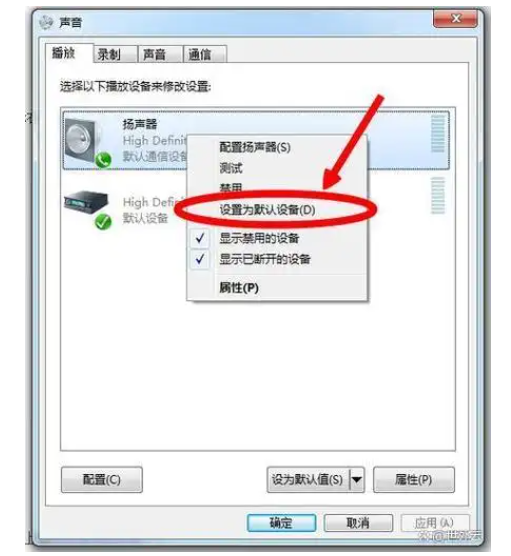
四、进阶调试技巧
对于那些追求极致体验的用户来说,还可以考虑以下几个方面:
1. 校准音频参数
利用Windows内置的“音频增强”功能对均衡器、虚拟环绕声等进行微调优化,找到最适合自己的听觉感受。
2. 安装第三方管理软件
如Foobar2000、AIMP等高级播放器不仅提供了丰富的自定义选项,还能更好地发挥硬件潜力。
3. 检查BIOS设置
某些特殊情况下,BIOS中关于声卡的相关配置也可能会影响到最终输出质量。如果您具备一定的技术基础,不妨查阅官方文档了解更多信息。
五、预防措施与建议
为了避免未来再次遭遇类似困扰,建议采取以下几种预防措施:
养成良好习惯:经常性地整理归档重要文档资料,避免随意存放导致混乱不堪;
购买优质产品:尽量选择知名品牌生产的音响设备,质量更有保障;
小心谨慎操作:插拔存储介质时要确保已经安全弹出,防止突然断电造成损坏;
及时更新驱动程序:保持操作系统及相关硬件驱动处于最新状态,有助于提高整体性能表现;
备份重要信息:随时准备一份完整的数据副本,以便在出现问题时能够迅速恢复。
六、结语
综上所述,“电脑音响插上有反应但是没声音?”这个问题并没有一个固定的答案,而是受到诸多因素共同作用的结果。希望通过本文提供的信息能够帮助读者找到合适的解决方案,并在未来使用过程中更加得心应手。如果您还有更多疑问或遇到其他技术难题,欢迎继续关注我们的后续报道!
标签: 电脑音响 没声音 上有
相关文章

最新评论